Lista ulubionych kontrahentów
Lista Ulubieni składa się z kontrahentów, którzy zostali oznaczeni przez użytkownika aplikacji jako ulubieni. Dzięki tej funkcjonalności użytkownik może wyróżnić na liście kontrahentów, do których kart chce mieć szybki dostęp.
Każdy użytkownik aplikacji może sam definiować ulubionych kontrahentów
Oznaczenie kontrahenta jako „Ulubiony”
Oznaczenie to jest dostępne tylko w aplikacji Mobile Sprzedaż (nie jest synchronizowane do systemu ERP). Kontrahent „Ulubiony” będzie wyświetlony na Liście kontrahentów-> Zakładka: Ulubieni.
![]() Kontrahent nieoznaczony jako „Ulubiony”
Kontrahent nieoznaczony jako „Ulubiony”
![]() Kontrahent oznaczony jako „Ulubiony”
Kontrahent oznaczony jako „Ulubiony”
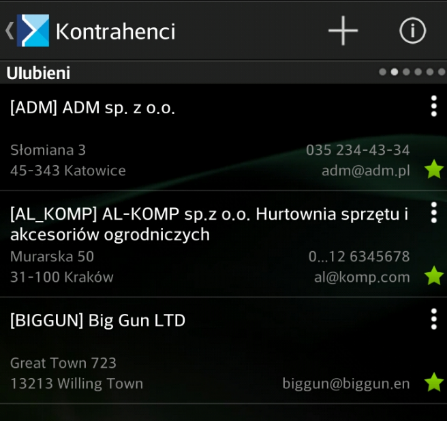
Lista najczęściej kupujących kontrahentów
Lista Często prezentuje kontrahentów, dla których została zarejestrowana największa ilość dokumentów FPF, RO, PA, FS, WZ.
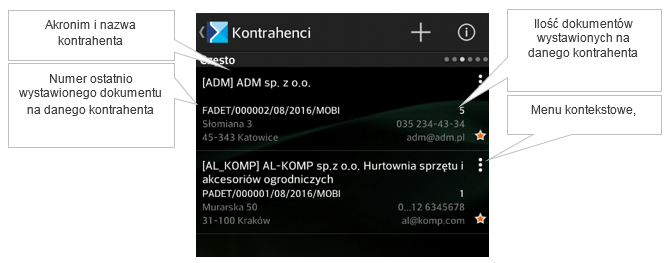
Lista ostatnio kupujących kontrahentów
Lista Ostatnie transakcje prezentuje kontrahentów, dla których w ostatnim czasie zarejestrowano transakcje. Jest ona posortowana wg daty ostatnio wystawionego dokumentu.
Na liście ostatnio kupujących kontrahentów prezentowane są następujące informacje:
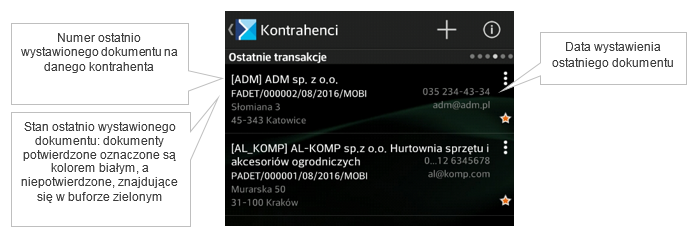
Lista dłużników
Lista Dłużnicy prezentuje kontrahentów, dla których istnieją nieuregulowane i przeterminowane płatności. Lista posortowana jest malejąco, tzn. na samej górze znajdują się kontrahenci, dla których suma nieuregulowanych płatności jest najwyższa.
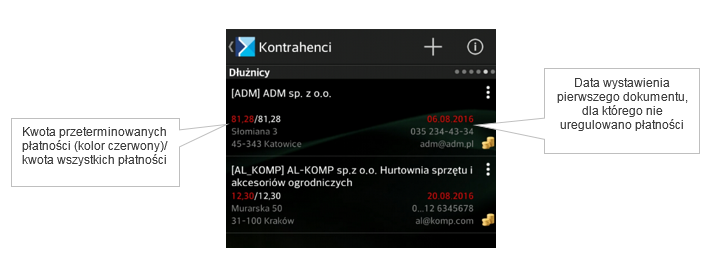
Lista osób kontaktowych
Lista: Osoby kontaktowe to odpowiednik książki telefonicznej, dzięki której Przedstawiciel w szybki i sprawny sposób odnajdzie interesującą go osobę i nawiąże z nią kontakt poprzez telefon, e-mail, czy SMS.
Każdy z kontaktów posiada elementy informacyjne zaprezentowane poniżej.
- Nazwa Osoby kontaktowej (np. imię, nazwisko)
- Akronim i nazwa kontrahenta związanego z osobą
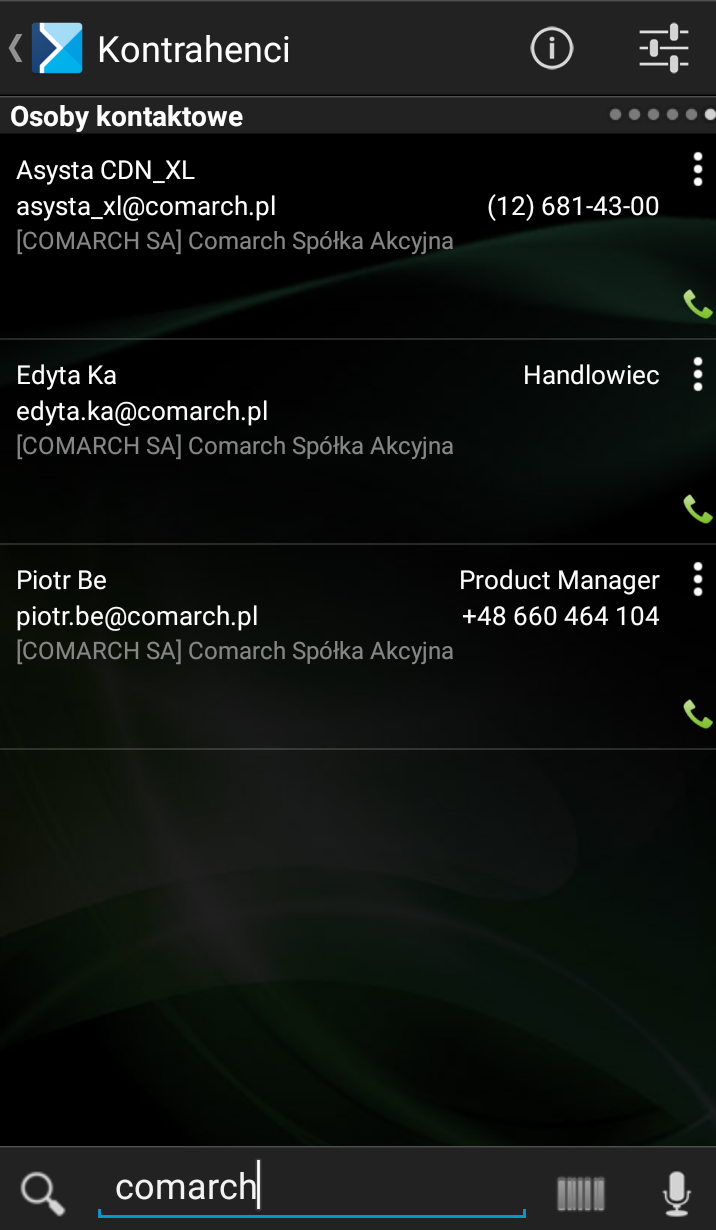
Okno: Osoby kontaktowe
Szybkie wybieranie numeru telefonu
Jeżeli Przedstawiciel chce szybko nawiązać połączenie telefoniczne z daną Osobą kontaktową wystarczy, że wybierze ją bezpośrednio z listy. W tej sytuacji Przedstawiciel zostanie przeniesiony bezpośrednio do okna połączenia telefonicznego.
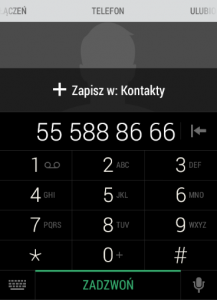
Gdy osoba kontaktowa posiada dwa numery telefonu Przedstawiciel ma możliwość wyboru jednego z nich. W tym przypadku pojawia się okno „Wybierz” z numerami telefonu wybranego kontaktu.
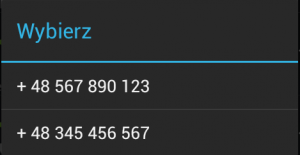
Po dokonaniu wyboru odpowiedniego numeru telefonu użytkownik zostaje przeniesiony do okna połączenia telefonicznego.
Menu kontekstowe
Przedstawiciel, za pomocą przycisku ![]() , znajdującego się po prawej stronie wiersza, ma możliwość wywołania menu kontekstowego, w którym znajdują się opcje: Szczegóły kontrahenta, Zadzwoń, Wyślij SMS, Wyślij e-mail, Zaplanuj. Są one dostępne, jeżeli do kontaktu są przypisane odpowiednie dane (adres e-mail, numer telefonu).
, znajdującego się po prawej stronie wiersza, ma możliwość wywołania menu kontekstowego, w którym znajdują się opcje: Szczegóły kontrahenta, Zadzwoń, Wyślij SMS, Wyślij e-mail, Zaplanuj. Są one dostępne, jeżeli do kontaktu są przypisane odpowiednie dane (adres e-mail, numer telefonu).
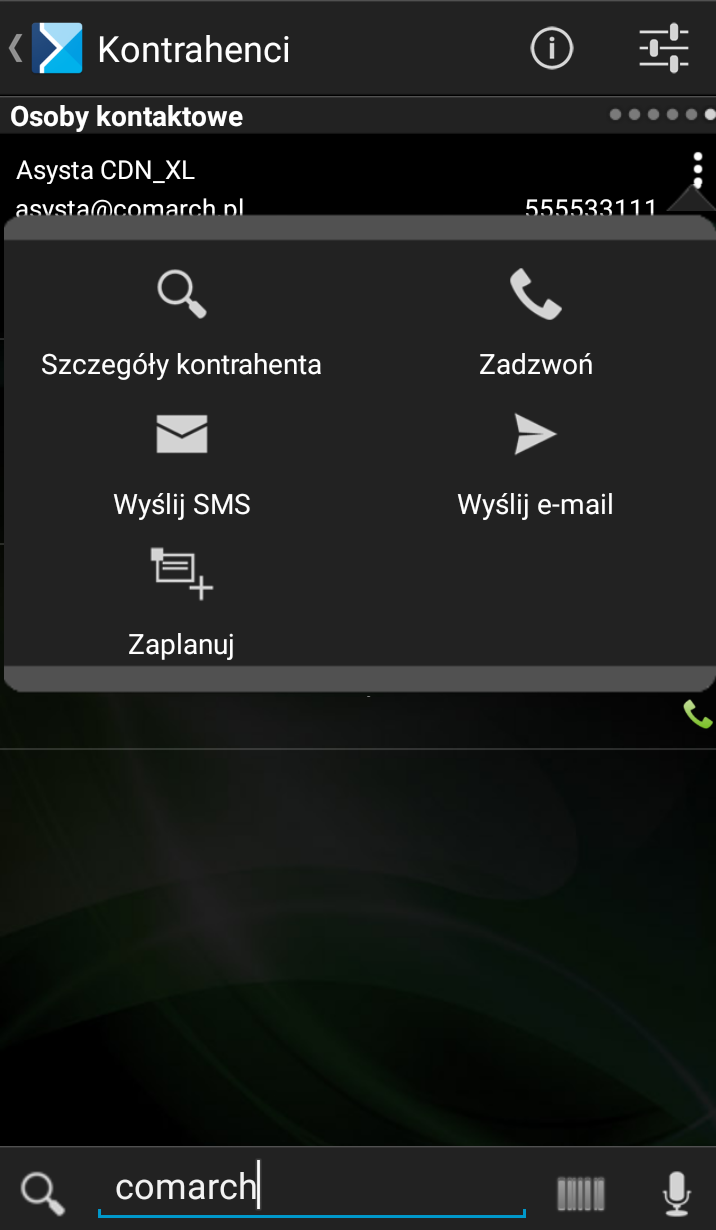
Wyszukiwanie osoby kontaktowej
Istnieje kilka możliwości wyszukania osoby kontaktowej z listy:
- Filtrowanie za pomocą tekstu
- Wyszukiwanie osoby kontaktowej poprzez filtrowanie głosowe – należy wybrać ikonę mikrofonu

- Filtrowanie za pomocą kodu kreskowego z zaszytymi w nim danymi osoby kontaktowej – należy wybrać ikonę kodu kreskowego

Aby wyszukać osobę kontaktową za pomocą tekstu w pole filtra należy wprowadzić jedno z kryteriów wyszukiwania:
- Imię osoby kontaktowej,
- Nazwisko osoby kontaktowej,
- Akronim kontrahenta,
- Nazwa kontrahenta,
- Numer telefonu osoby kontaktowej widoczny na liście,
- Adres e-mail osoby kontaktowej widoczny na liście.

[/su_list]
